Lektion 3 - eine einfache Präsentation erstellen
Eine Präsentation mit Hilfe von Vorlagen und Designs erstellen
Sie lernen, wie eine Präsentation mit Hilfe von Vorlagen und Designs erstellt wird.
Vorlagen nutzen
Um eine Präsentation zu erstellen, stehen dem Anwender auch Vorlagen und Designs in mehreren Varianten zur Verfügung. Besonders, wenn es einmal schnell gehen muss, ist die Verwendung von Designs eine wirklich praktische Sache. Um eine Vorlage zu öffnen, geht man in die Backstage-Ansicht und dort in das Unterregister „Neu“. In der Rubrik „Verfügbare Vorlagen und Designs“ sind alle mit PowerPoint 2010 erworbenen Vorlagen und Designs aufgeführt. Weiteres gibt es dann bei Zugriff auf das Internet unter Office.com-Vorlagen. Unter „Beispielvorlagen“ befinden sich nun 9 Präsentationsvorlagen, welche sich sehr gut zur Inspiration für eigene Arbeiten eignen. Im Allgemeinen ist es ein Unding seine eigenen Gedanken und Vorstellungen in eine Vorlage pressen zu wollen, ohne dieser nicht wenigstens ein paar weitere Folien hinzuzufügen. Eine gewählte Vorlage wird per Doppelklick auf ihre Miniaturansicht oder durch Markieren und betätigen des Buttons „Erstellen“ geöffnet. Über die Schaltfläche „Meine Vorlagen“ hat man Zugriff auf alle, jemals von Office.com heruntergeladen Vorlagen.
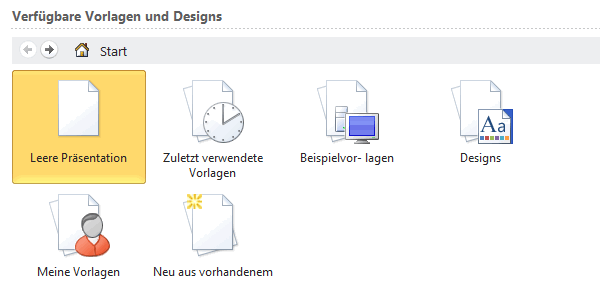
Verschiedene Designs
Designs sind keine Vorlagen, sondern unbeschriebene Folienlayouts mit Platzhaltern und speziell designten, veränderbaren Hintergründen und Schriften. Man kann über die Backstage-Ansicht, ebenfalls auf diese Designs zugreifen. Besser jedoch geht man auf die Registerkarte „Entwurf“ und sucht sich in der Gruppe „Designs“ das Passende heraus. In dieser Gruppe kann man auch die Farben sowie die Schriften für jedes einzelne Design anpassen.

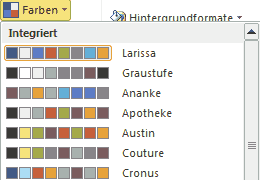 Man wählt zuerst das Design aus und betätigt dann die Schaltfläche „Farben“. Damit erhält man ein Auswahlfeld mit den Farbkombinationen der einzelnen Designs. Die aktuelle Kombination ist rot umrandet (in der Abbildung, Design Larissa). Nun kann man beispielsweise dem Foliendesign „Austin“ die Farbkombination „Cronus“ zuweisen.
Man wählt zuerst das Design aus und betätigt dann die Schaltfläche „Farben“. Damit erhält man ein Auswahlfeld mit den Farbkombinationen der einzelnen Designs. Die aktuelle Kombination ist rot umrandet (in der Abbildung, Design Larissa). Nun kann man beispielsweise dem Foliendesign „Austin“ die Farbkombination „Cronus“ zuweisen.
Ähnlich verhält es sich mit den Schriftarten. Auf die beschriebene Weise weicht man in gewissem Maße von den vorgefertigten Schablonen ab und kann seiner persönlichen Kreativität freien Lauf geben.
weiter zu: Speichern einer Präsentation
© Copyright by H. Müller
